سلام وقت بخیر
تا حالا شده عکسی داشته باشید که قسمت های تاریک اون به شما اجازه ی ادامه کار رو نده من در یک ترفند ساده به شما یاد میدم که چطور تصاویرتون رو با چند کلیک ساده روشن کنید بدون اینکه کیفیت عکس از بین بره اما من این نرفند رو بیشتر در عکاسی ها دیدم پس اگه این آموزش رو می خواید دنبال کنید زود به ادامه مطلب مراجعه کنید
مرحله ی اول
ابتدا تصویر زیر رو دریافت و اگه تصویر مشابه ای در سیستم دارید اون رو برای تمرین در نظر بگیرید
پس از دریافت تصویر اون رو در فتوشاپ باز کنید سپس یک کپی از این تصویر بگیرید
تصویر کپی شده را انتخاب و به مسیر زیر برید
Filter>>blur>>Gaussian Blur
و عدد 5 رو تایپ کنید مانند تصویر زیر
بعد اوکی رو بزنید
مرحله ی سوم
عکس کپی شده رو انتخاب و به مسیر زیر برید
Filter>>Stylize>>FindEdges
خب تصویر شما تا الان این شکلی شده
الان کافیه که مد لایه رو از
NORMAL
به
SOFT LIGHT
تغییر بدید
تموم شد اینم تصویر نهایی ما با خاموش کردن چشمک تصویر کپی شده تفاوت رو احساس کنید
پایان
کوچیک شما حمید
FB.COM/HAMID PANAHI ZADEH
HAMIDPNAHII@GMAIL.COM
دیدگاه کاربران(0)
ارسال دیدگاه
برای نوشتن دیدگاه باید وارد بشوید.

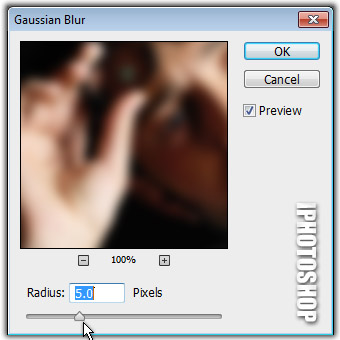
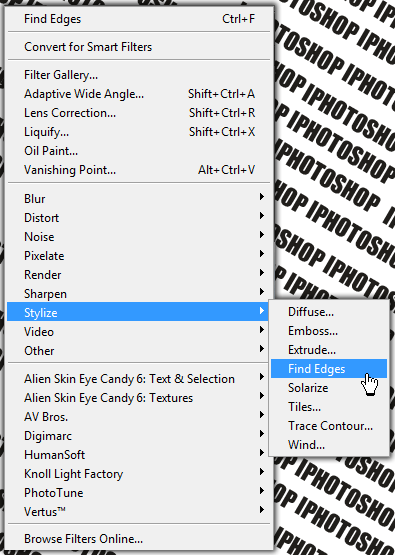
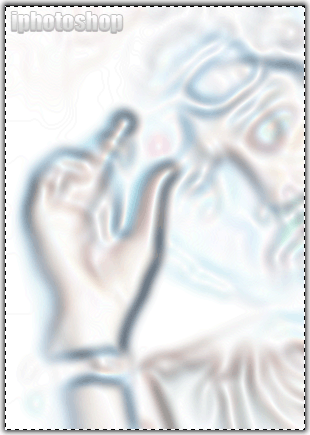

 پکیج تصاویر ایده و خلاقیت در فتوشاپ
پکیج تصاویر ایده و خلاقیت در فتوشاپ  دوره حرفه ای ابزار شناسی فتوشاپ
دوره حرفه ای ابزار شناسی فتوشاپ  دوره مقدماتی آموزش فتوشاپ
دوره مقدماتی آموزش فتوشاپ  ایجاد افکت متنی در فتوشاپ
ایجاد افکت متنی در فتوشاپ  آموزش طراحی کارت ویزیت دو طرفه
آموزش طراحی کارت ویزیت دو طرفه  آموزش طراحی کاور موزیک
آموزش طراحی کاور موزیک  اجرای افکت زیبا در فتوشاپ
اجرای افکت زیبا در فتوشاپ  آموزش ساخت پستهای پازلی برای اینستاگرام 2 + demo
آموزش ساخت پستهای پازلی برای اینستاگرام 2 + demo  Telegram
Telegram Linkedin
Linkedin Pinterest
Pinterest Twitter
Twitter